راه های باشکوه برای حذف لوگو از یک ویدیو با استفاده از دستگاه های شما
تماشای ویدیوهای مورد علاقه شما رضایت بخش است، نه تا زمانی که ویدیو دارای یک شی غیر ضروری مانند لوگو، واترمارک، متن و غیره باشد. اگر به دنبال عالی ترین و مفیدترین روش ها هستید، پس باید این مقاله را بخوانید تا ایده بگیرید. با استفاده از برنامه های عالی، می توانید راه های زیادی را برای حذف لوگوها از ویدیوهای آفلاین و آنلاین امتحان کنید. با کمک این پاک کننده های لوگو، می توانید از تماشای فیلم ها، کلیپ های ویدیویی، نمایش اسلاید و موارد دیگر لذت ببرید. به این ترتیب، شما هرگز نمی توانید دوباره با همان مشکل روبرو شوید. اگر می خواهید روش های موثری را یاد بگیرید یک لوگو از ویدیوهای خود حذف کنید، از خواندن این مقاله آموزنده غافل نشوید.
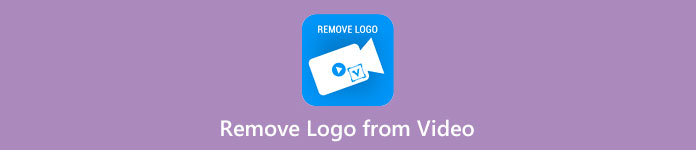
بخش 1: بهترین روش برای حذف لوگو از یک ویدیو
فرض کنید به دنبال یک پاک کننده لوگو رایگان هستید. بهترین اپلیکیشنی که می توانید استفاده کنید این است Video Converter Ultimate. این نرم افزار می تواند به شما کمک کند لوگو را از ویدیوی خود حذف کنید. نه تنها یک لوگو، بلکه هر چیز غیر ضروری دیگری مانند واترمارک، متن، تصاویر و غیره روی ویدیوهای شما. همچنین، میتوانید لوگو را به راحتی حذف کنید زیرا فقط مراحل سادهای دارد که حتی یک مبتدی نیز میتواند آن را دنبال کند.
علاوه بر این، Video Converter Ultimate برخلاف سایر برنامه هایی که برای حذف لوگوها از یک ویدیو زمان زیادی را صرف می کنند، روند حذف سریعی دارد. با استفاده از این اپلیکیشن می توانید لوگو را با دو ابزار آسان پاک کننده واترمارک ویدیویی و برش دهنده ویدئو حذف کنید. علاوه بر این، دارای ویژگی هایی است که می توانید از آنها لذت ببرید، مانند مبدل ویدیو، کنترل کننده سرعت ویدیو، کمپرسور ویدیو، تصحیح رنگ، برش دهنده ویدیو، سازنده کلاژ و موارد دیگر. اگر می خواهید این دو راه را برای حذف لوگوها با استفاده از Video Converter Ultimate بدانید، مراحل زیر را دنبال کنید.
1. استفاده از عملکرد Video Watermark Remover
مرحله 1: برای مرحله اول باید به ادامه مطلب بروید Video Converter Ultimate وب سایت و دانلود نرم افزار پس از دانلود، به مراحل نصب بروید و Video Converter Ultimate را روی دسکتاپ خود راه اندازی کنید.
دانلود رایگانبرای ویندوز 7 یا بالاتردانلود امن
دانلود رایگانبرای MacOS 10.7 یا بالاتردانلود امن
گام 2: پس از راه اندازی نرم افزار به ادامه مطلب بروید جعبه ابزار پانل. بعد، به دنبال حذف واترمارک ویدیوییو روی آن کلیک کنید.
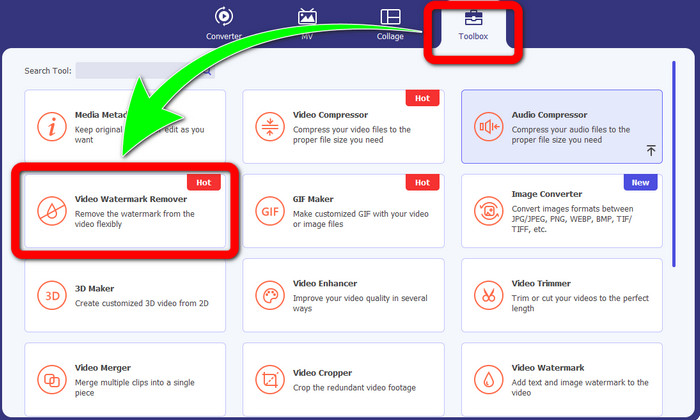
مرحله 3: وقتی تمام شد کلیک کنید حذف واترمارک ویدیویی، یک رابط دیگر روی دسکتاپ شما ظاهر می شود. دکمه علامت پلاس را انتخاب کنید و ویدیوی خود را با یک لوگو وارد کنید.
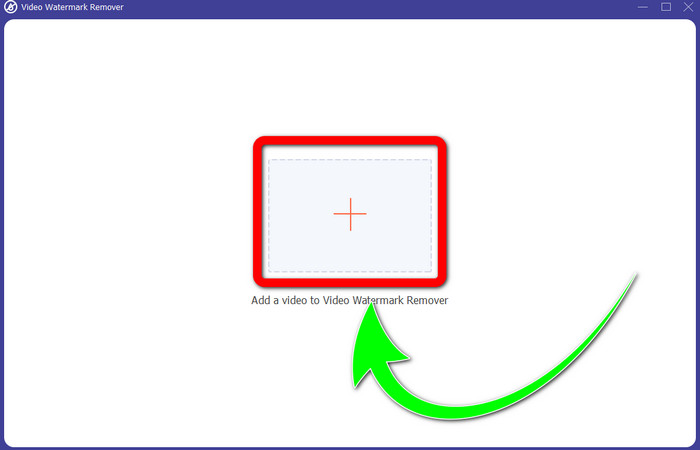
مرحله 4: انتخاب کنید ناحیه حذف واترمارک را اضافه کنید دکمه. جعبه کوچک در ویدیوی شما نشان داده می شود. جعبه را به لوگو منتقل کنید تا آن را بپوشاند.
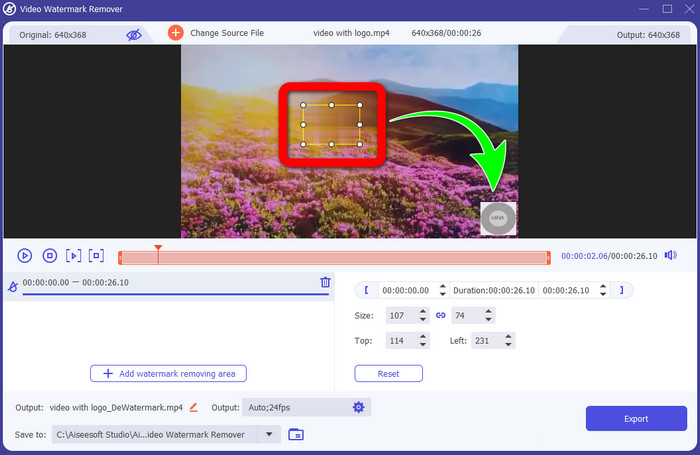
مرحله 5: وقتی جابجایی جعبه برای پوشاندن لوگو تمام شد، آن را انتخاب کنید صادرات را فشار دهید تا ویدیوی نهایی شما ذخیره شود.
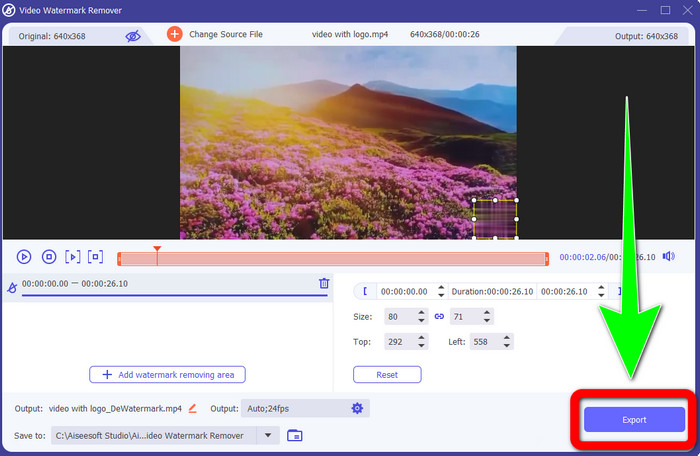
1. با استفاده از عملکرد Video Cropper
مرحله 1: باز کن Video Converter Ultimate، وارد جعبه ابزار شده و روی دکمه Video Cropper کلیک کنید. سپس یک رابط دیگر روی صفحه نمایش شما ظاهر می شود.
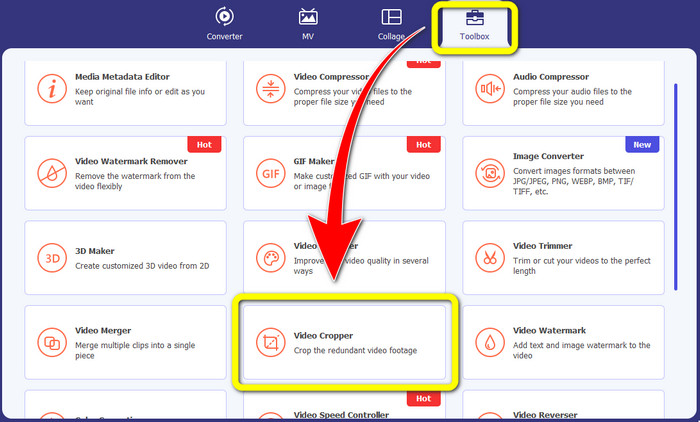
گام 2: وقتی رابط دیگری از قبل روی صفحه نمایش شما ظاهر شد، آن را انتخاب کنید به علاوه دکمه امضا و وارد کردن ویدیوی خود با یک لوگو.
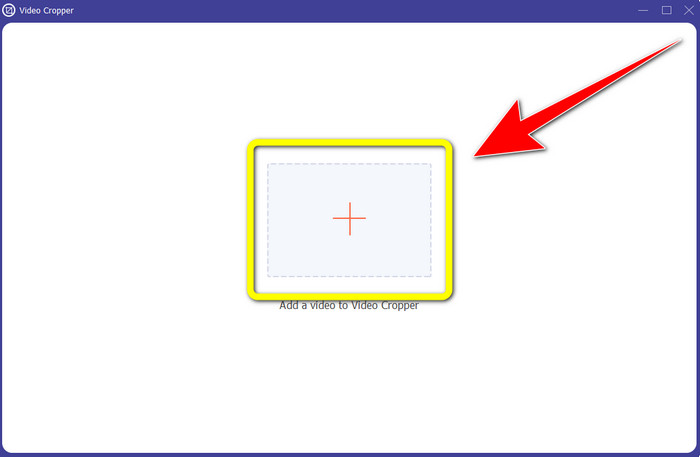
مرحله 3: پس از وارد کردن ویدیو، می توانید محصول ویدیوی خود را برای حذف لوگو در.
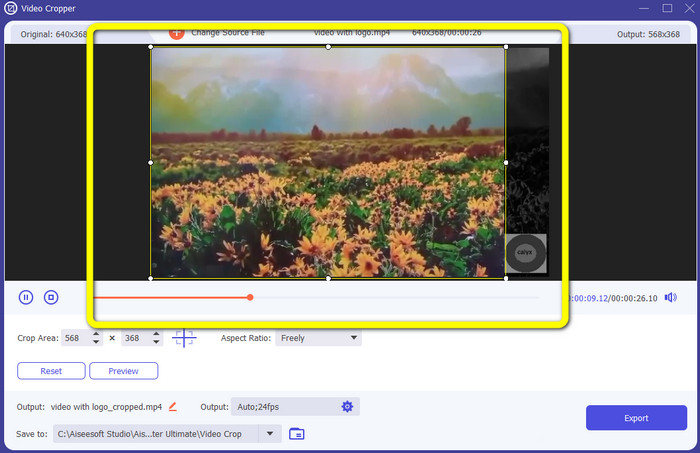
مرحله 4: کلیک کنید بر روی صادرات بعد از برش ویدیو را فشار دهید.
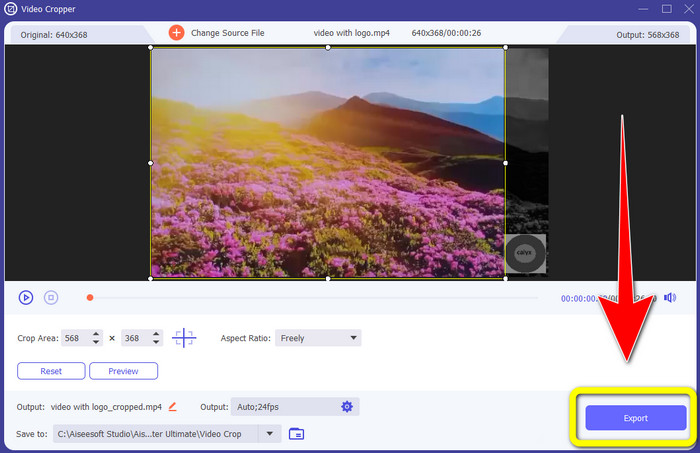
قسمت 2: نحوه حذف لوگو از ویدیو آنلاین
اگر به دنبال یک برنامه فوق العاده هستید، می توانید برای کمک به شما در مورد نحوه حذف لوگو از ویدیو استفاده کنید. شما می توانید استفاده کنید 123 برنامه. این نرم افزار می تواند به شما کمک کند تا لوگو را از ویدیوی خود به سرعت و بدون زحمت حذف کنید که برای مبتدیان عالی و مناسب است. علاوه بر این، این ابزار آنلاین رایگان است، بنابراین لازم نیست نگران خرید آن باشید یا خیر. همچنین در این اپلیکیشن یکی از عملکردهای خوب آن حذف اجسام تحریک کننده روی ویدئوهای شما مانند واترمارک، متن، تصویر و غیره است و همچنین از فرمت های مختلف فایل مانند MOV، WMV، AVI، MP4 و ... پشتیبانی می کند. با این حال، هر بار که یک فایل را آپلود می کنید، زمان زیادی طول می کشد تا آپلود شود. همچنین، روند حذف بسیار کند است. اگر می خواهید یک لوگو را از ویدیوهای خود حذف کنید، این مراحل ساده را دنبال کنید.
مرحله 1: برو به 123 برنامه سایت اینترنتی. کلیک کنید بر روی باز کردن پرونده را فشار دهید و ویدیوی خود را با لوگوی TikTok اضافه کنید.
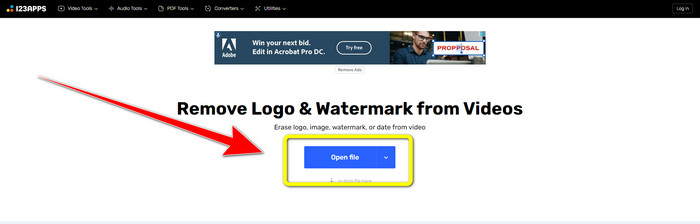
گام 2: بعد از اینکه ویدیوی خود را پیوست کردید، یک را ایجاد کنید جعبه با استفاده از ماوس خود بر روی صفحه نمایش و پوشاندن آن برای حذف لوگو.
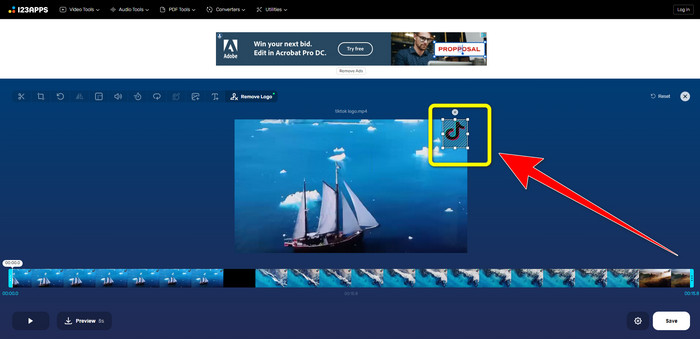
مرحله 3: پس از پوشاندن لوگو، اکنون می توانید روی آن کلیک کنید صرفه جویی را فشار دهید تا خروجی ویدیوی نهایی شما بدون لوگو ذخیره شود.
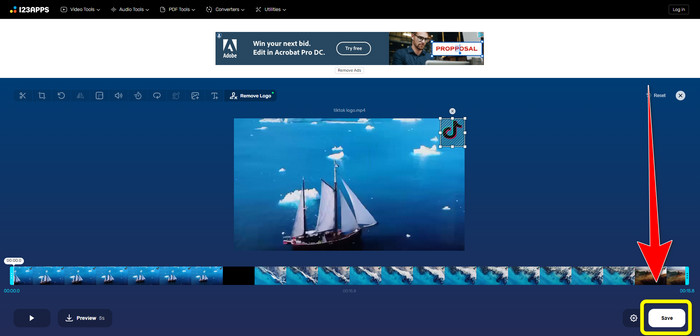
قسمت 3: نحوه حذف لوگو از ویدیو در آیفون و اندروید
چگونه لوگو را از ویدیو در اندروید پاک کنیم
اگر می خواهید بدانید که چگونه با استفاده از اندروید لوگو را از یک ویدیو حذف کنید، حذف و اضافه کردن واترمارک برنامه ای است که می توانید از آن استفاده کنید. این نرم افزار می تواند به شما کمک کند تا فوراً یک لوگو را از ویدیوهای خود حذف کنید. همچنین، این نه تنها برای حذف اشیاء غیر ضروری از ویدیوهای شما قابل اعتماد است. همچنین می توانید لوگوها را از تصاویر خود حذف یا حذف کنید که برای کاربران راحت است. علاوه بر این، استفاده از این پاک کننده ساده و آسان است. در نهایت، برای ذخیره ویدیوهای شما سریع است. اگر می خواهید لوگو را از ویدیوهای خود حذف کنید، مراحل ساده زیر را دنبال کنید.
مرحله 1: حذف و افزودن واترمارک را در اندروید خود دانلود کنید.
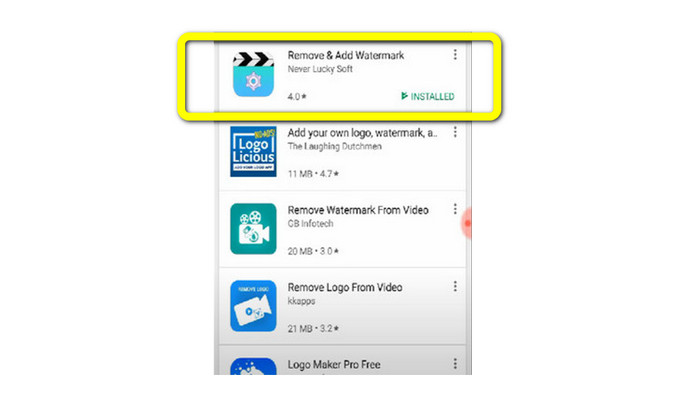
گام 2: پس از دانلود برنامه، روی ویدیو > حذف را انتخاب کنید دکمه لوگو برای اضافه کردن ویدیوی خود با لوگو.
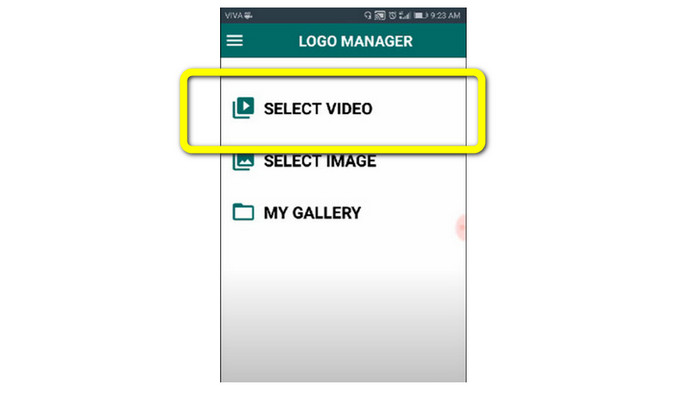
مرحله 3: هنگامی که قبلاً ویدیوی خود را اضافه کرده اید، یک جعبه کوچک روی صفحه نمایش شما ظاهر می شود. از جعبه برای حذف لوگو استفاده کنید.
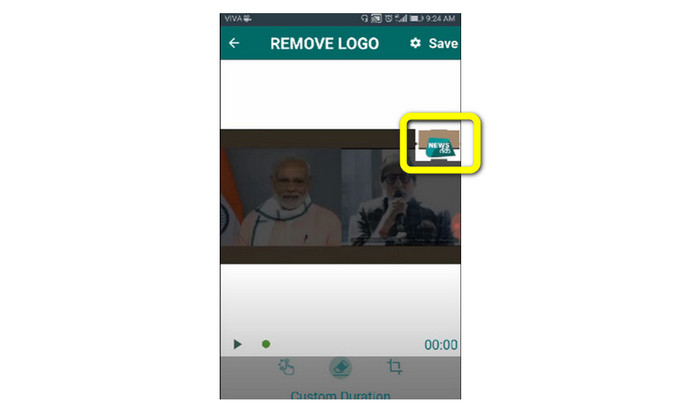
مرحله 4: اگر پوشاندن لوگو تمام شد، روی آن کلیک کنید صرفه جویی دکمه ذخیره ویدیوی خود بدون لوگو.
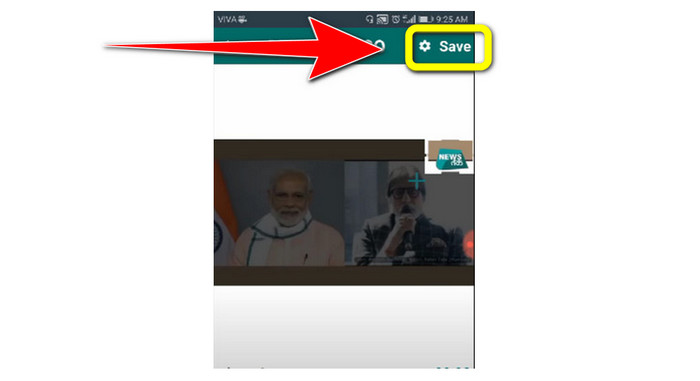
نحوه حذف لوگو از ویدیو در آیفون
اگر میخواهید با استفاده از آیفون، لوگوی ویدیوهای خود را پاک کنید، بهترین برنامهای که میتوانید استفاده کنید این است روتوش پاک کننده واترمارک. این نرم افزار به شما امکان می دهد اشیاء غیر ضروری مانند لوگو، واترمارک، متون، تصاویر و غیره را از ویدیوهای خود حذف کنید. همچنین می توانید آنها را به سرعت حذف کنید که برای کاربران جدید مناسب است. علاوه بر این، دارای یک رابط کاربری ساده است تا بتوانید به راحتی از این برنامه استفاده کنید. اگر می خواهید از این برنامه برای حذف لوگو از ویدیوی آیفون خود استفاده کنید، مراحل ساده زیر را دنبال کنید.
مرحله 1: دانلود کنید روتوش پاک کننده واترمارک در آیفون شما سپس برنامه را اجرا کنید و ویدیو را با یک لوگو اضافه کنید.
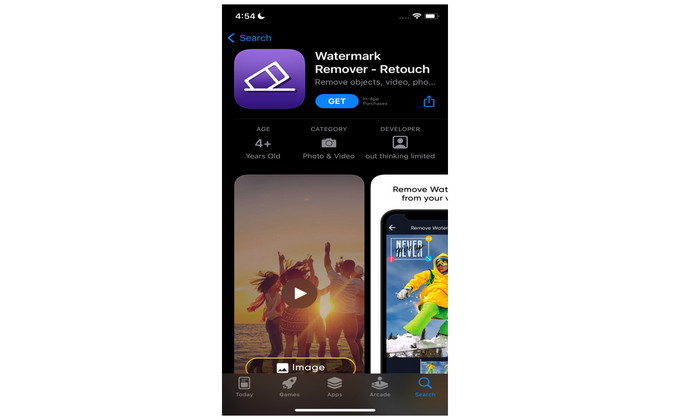
گام 2: هنگامی که ویدیو از قبل اضافه شده است، یک کادر کوچک روی ویدیو ظاهر می شود. از این جعبه برای پوشاندن لوگو استفاده کنید. سپس، روی برداشتن را فشار دهید و ویدیوی خود را بدون واترمارک ذخیره کنید.
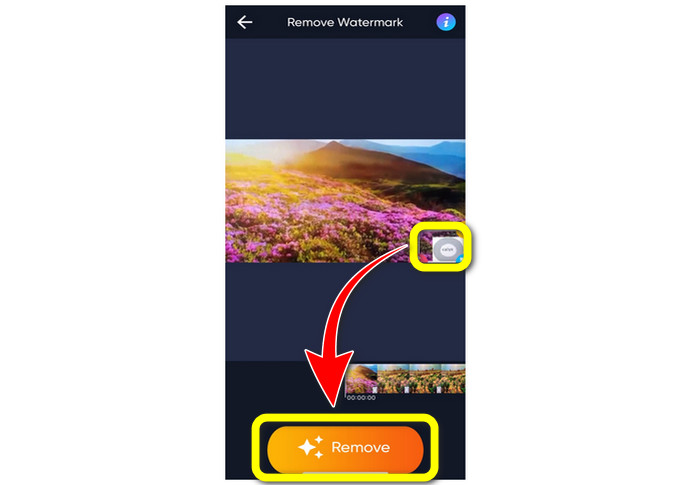
مربوط به:
نحوه حذف واترمارک Filmora در ویدیوها یا پروژه های خود به صورت رایگان
سریعترین ترفند برای حذف واترمارک Adobe Stock از یک ویدیو [آموزش[
بخش 4: سوالات متداول در مورد حذف لوگو از ویدیو
آیا حذف لوگو به صورت آنلاین امن است؟
بله همینطور است! برنامه های آنلاین برای استفاده ایمن و ایمن هستند. بهترین کاری که باید انجام دهید این است که به دنبال برنامه ای بگردید که به شما در حذف لوگوها و استفاده از آنها کمک کند.
آیا امکان حذف امضا از ویدیوهای من وجود دارد؟
بله حتما. با استفاده از آن می توانید امضاها را از ویدیوهای خود حذف کنید Video Converter Ultimate. امضاها، واترمارک ها، لوگوها و متون به راحتی با استفاده از این برنامه عالی حذف می شوند.
بهترین برنامه ای که می توانم برای حذف لوگوها با استفاده از مک خود استفاده کنم چیست؟
بهترین برنامه ای که می توانید برای حذف لوگوها با استفاده از مک خود استفاده کنید این است Video Converter Ultimate. این برنامه نه تنها برای ویندوز بلکه برای مک نیز در دسترس است که برای کاربران راحت است.
نتیجه
این مقاله راهی موثر و قابل اعتماد برای شما ارائه کرده است لوگوها را از ویدیوهای خود حذف کنید. به این ترتیب می توانید از تماشای ویدیوهای مورد علاقه خود بدون لوگو لذت ببرید. در نهایت، اگر میخواهید سادهترین و بدون دردسرترین روش برای حذف لوگوها از ویدیوهایتان باشد، باید از Video Converter Ultimate استفاده کنید.



 Video Converter Ultimate
Video Converter Ultimate ضبط صفحه
ضبط صفحه



